Niyə d link 615 marşrutlaşdırıcısı işləyir?
DIR-615 marşrutlaşdırıcısı müasir yerli şəbəkə sürətini və kabel İnternetini dəstəkləyən D-Link DIR cihaz xəttinin başqa bir nümayəndəsidir. Onun konfiqurasiyası oxşar uyğun marşrutlaşdırıcı modellərinin parametrlərindən fərqlənmir.
D-Link DIR-615 marşrutlaşdırıcısının nəzərdən keçirilməsi
DIR-615 marşrutlaşdırıcı paketinə aşağıdakılar daxildir: cihazın özü, iki Wi-Fi antenası, proqram diski, enerji adapteri, LAN kabeli və istifadəçi təlimatı.
DIR-615 paketinə sizə lazım olan hər şey daxildir
WAN portu ayrıca yerləşir. İstənilən kabel İnternet tarifi dəstəklənir - 100 Mbit/s-ə qədər, kabel vasitəsilə yerli şəbəkədə eyni sürət. Bununla belə, Wi-Fi (cihazlar arasında əlaqə) üç dəfə sürətlidir.
LAN portları yan tərəfdə yerləşir
Ekran paneli çox məlumatlıdır - ev marşrutlaşdırıcılarının böyük əksəriyyətində olduğu kimi.
Güc, rejim və şəbəkə göstəriciləri DIR-615
DIR-615 ilə kabel şəbəkəsindəki fərdi kompüterlərin və noutbukların sayı, əlavə LAN-Hub cihazları və hər zövqə uyğun sırf simli marşrutlaşdırıcılardan istifadə etməklə, ən sadədən (digər marşrutlaşdırıcılardan) peşəkarlara qədər asanlıqla 3-4-dən tələb olunan nömrəyə qədər artırıla bilər. çoxportlu cihazlar.
Cədvəl: DIR-615-in xüsusiyyətləri
İndi DIR-615 marşrutlaşdırıcısı mağazadan və ya pərakəndə satış şəbəkəsindən, satınalma bölgəsindən və çatdırılma xərclərindən asılı olaraq 1000 - 3000 rubla başa gələcək. Çin mağazalarının veb saytlarında, məsələn, AliExpress-də onlayn olaraq DIR-615 marşrutlaşdırıcısı almaq, yerli ticarət mərkəzləri ilə müqayisədə üç dəfə az (60 gün ərzində Rusiyaya pulsuz çatdırılma daxil olmaqla) başa gələ bilər.
DIR-615 marşrutlaşdırıcısının qurulması
Routeri kompüterə və ya noutbuka qoşmazdan əvvəl Wi-Fi və LAN şəbəkə adapterlərinin avtomatik olaraq IP ünvanlarını əldə etmək üçün konfiqurasiya olunduğunu yoxlayın - bu, sizi müştəri cihazlarının hər birində konfiqurasiyadan azad edəcək.
PC və ya laptopda IP parametrlərinin yoxlanılması
Windows 10-da aşağıdakıları edin.

İndi DIR-615 parametrlərinə keçin.
Əgər əvvəlki IP parametrləri sizin üçün hələ də faydalıdırsa (siz DHCP serveri aktiv olmayan marşrutlaşdırıcı vasitəsilə Şəbəkəyə yenidən qoşulacaqsınız), parametr profillərini saxlayan üçüncü tərəf proqramlarından, məsələn, NetSetMan istifadə edin.
Router parametrlərinə daxil olun və parolu dəyişdirin
Bir kompüterdə və ya laptopda IP ünvanlarını avtomatik əldə etdikdən sonra bir çox marşrutlaşdırıcılar standart olaraq DHCP serverini aktivləşdirirlər. İstifadəçilərin rahatlığı üçün bütün əmrlər və menyu elementləri rus dilinə tərcümə edilmişdir.

Router yenidən başlayacaq, siz onun parametrlərinə yeni parolla daxil olacaqsınız.
DIR-615 marşrutlaşdırıcısında Wi-Fi necə qurulacaq
DIR-615 marşrutlaşdırıcısında parol dəyişdirildikdən sonra ikinci qorunma xətti yoxlanılır - Wi-Fi şəbəkəsində WPA-2 şifrələməsi.

DIR-615 marşrutlaşdırıcısı Wi-Fi şəbəkənizin yeni parametrləri ilə yenidən başlayacaq. Yönlendiricinin parametrlərində göstərilən WPA-2 düyməsini istifadə edin.
DIR marşrutlaşdırıcılarında PPTP-nin qurulması
Nümunə olaraq, burada D-Link tərəfindən buraxılan "doğma" olandan fərqli və 615 modeli üçün uyğun olan DIR xəttinin marşrutlaşdırıcıları üçün alternativ veb interfeysi var.

DIR-615 yenidən başlayacaq və PPTP istifadə edərək onlayn olacaq. Əgər provayder “Statik IP” xidməti ilə PPTP protokolundan istifadə edirsə, DNS ünvanlarını əl ilə təyin etmək lazımdır.
DIR-615-də L2TP-nin qurulması
PPTP kimi, L2TP də PPTP-dən sonra VPN şəbəkələrində şifrələmənin növbəti təkamülüdür. Hər iki alqoritmdən istifadə olunur, məsələn, təcili olaraq İnternet senzurasından "gizlənmək" lazımdırsa, məsələn, ölkənizdə qüvvədə olan torrent qadağasından yan keçmək üçün. Rostelecom-dan başlayaraq bir çox rus provayderi bu iki növ trafik şifrələməsini dəstəkləyir.
Nümunə olaraq, burada eyni mülkiyyətli DIR-615 veb interfeysi var.
- "Parametrlər - İnternet - Əl ilə İnternet bağlantısı qurulması" əmrini verin.
Əl ilə L2TP quraşdırmasına getmək üçün düyməni basın
- Bağlantı növünü seçin (L2TP bağlantısı). Məsələn, “Statik IP” xidməti olmadan əlaqə.
Davam etmək üçün aşağıdakı DIR-615 parametrlərinə keçin
- Müqavilədən, server adından istifadəçi adı və şifrənizi daxil edin. Nümunə olaraq, Beeline-dan GPON-a (fiber optik İnternet) qoşulun.
Həmçinin provayder tərəfindən tələb olunan bütün L2TP parametrlərini daxil edin
- Bağlantı kəsildikdə avtomatik qoşulmanı aktivləşdirin və MTU dəyərini 1450-dən az daxil edin. “Parametrləri yadda saxla” düyməsini klikləyin. "Statik IP" xidmətinə qoşulsanız, Beeline-dan (və ya başqa bir provayderdən) əsas şluz IP və DNS ünvanını alacaqsınız.
Router yeni L2TP əlaqə parametrləri ilə yenidən başlayacaq və avtomatik olaraq onlayn olacaq.
Routerlərdə PPPoE-nin qurulması
PPPoE vasitəsilə əlaqə yüksək sürətli olmaqla, istifadəçi adı və parol tələb edir - əgər siz “Parametrlər olmadan şəbəkəyə giriş” xidmətini aktivləşdirməmisinizsə. Sonuncu, IMSI SİM kartından istifadə edərək müştəri identifikasiyasından istifadə edən mobil provayderlər üçün aktualdır - onlar kabel provayderləri kimi müqavilədən giriş və parol tələb etmirlər.
Nümunə olaraq, klassik boz-narıncıdan fərqlənən D-Link-dən başqa bir alternativ veb interfeysi təqdim edirik.
Ümumiyyətlə, eyni modelə aid müxtəlif modifikasiyalı marşrutlaşdırıcıları buraxan B-Link şirkəti, bütün əməliyyatların mahiyyəti dəyişməsə də, müxtəlif dizaynlardan və nəzərəçarpacaq dərəcədə fərqli funksionallıqdan istifadə edir.
Bütün PPPoE dəyərlərinin optimal olduğunu yoxlayın
Giriş və şifrənizə xüsusi diqqət yetirin
Yeni parametrlər IPoE-nin yanında (və ya əvəzinə) görünəcək
DIR-615 yenidən başladıqdan sonra avtomatik olaraq onlayn olacaq.
DIR-615-də statik IP-ləri necə konfiqurasiya etmək olar
Statik IP parametrləri müqavilədən giriş və şifrənin daxil edilməsini tələb etməyə bilər.
- Yeni bir əlaqə profili yaratmaq üçün "Şəbəkə" - "WAN" - Əlavə et düyməsini verin.
Yeni Statik IP əlaqə profilinin əlavə edilməsi
- 5 portunu seçin və əlaqə profilini daxil edin, 1450-dən az MTU təyin edin, MAC ünvanının düzgün olduğunu yoxlayın.
Statik IP-lər üçün eyni ilkin parametrləri yoxlayın
- Statik IP bağlantısını seçin və provayderinizdən alınan şluz IP və DNS-ni daxil edin, “Saxla” düyməsini basın.
IP və DNS ünvanları provayder tərəfindən verilir
- "Sistem - Parametrləri saxla" əmrini verin.
Parametrləri saxlamaq üçün menyu elementinə klikləyin
DIR-615 yeni parametrlərlə başlayacaq və İnternetə yenidən qoşulacaq.
DIR-615 marşrutlaşdırıcılarında port yönləndirilməsi
Routerlər arasında port yönləndirilməsi, məsələn, torrent paylamalarının sürətini optimallaşdırmaq, yerli oyun serverinin qurulması və s. üçün zəruridir. Sonuncu həm də yerli şəhər şəbəkəsində vacibdir - 100 Mbit//-ə qədər yüksəksürətli internet tariflərində. s, lakin şəhərdaxili (yaxud kampusdaxili) , məsələn, yaxınlıqdakı bir neçə universitet binası və ya yataqxana arasında) saniyədə bir və ya daha çox gigabit sürəti ilə.
Nümunə olaraq, mavi (Ruslaşdırılmış) D-Link veb interfeysi.
- Komandanı verin: "Firewall" - "Virtual serverlər" - "Əlavə et" düyməsi.
Adi əlaqə profilindən fərqli olaraq, server bağlantısı fərqli şəkildə konfiqurasiya edilir
- Fərdi profil şablonu seçin, əlaqə adını daxil edin, xarici şəbəkə bağlantısı protokolunu seçin (məsələn, siz PPPoE bağlantısından istifadə edirsiniz). Protokol seçin, məsələn, TCP/IP.
Port yönləndirməsi üçün tələb olunan dəyərləri daxil edin
- Xarici və daxili portların diapazonunu təyin edin. Onlardan birində rabitə xətaları varsa, marşrutlaşdırıcı işləyən biri tapılana qədər avtomatik olaraq bu dəyər intervallarında port nömrələrini sınayacaq.
- Bu portları açmaq istədiyiniz server kimi çıxış edən yerli və ya şəhərdaxili şəbəkədə server və ya marşrutlaşdırıcının daxili IP ünvanını təyin edin. "Saxla" düyməsini basın (və ya mövcud əlaqə profilini dəyişdirirsinizsə, "Dəyişdirin"). Siz port yönləndirmə ilə yeni/dəyişdirilmiş əlaqə profiliniz olacaq.
Port yönləndirmə və DIR-651 tamamlandı
- Yenidən "Saxla" düyməsini basın.
Siz marşrutlaşdırıcını yenidən başladın və ötürülən əlaqənin funksionallığını yoxlaya bilərsiniz.
DIR-615 marşrutlaşdırıcısında IP televiziyasının qurulması
IP televiziya xidmətinin parametrləri DIR xəttindəki bir çox marşrutlaşdırıcı üçün eynidir. Xidmət provayderin tarifində aktivləşdirilməlidir.

IPTV üçün ayrılmış port adi İnternet üçün istifadə edilə bilməz. IPTV üçün DIR marşrutlaşdırıcısının pulsuz portlarından birini təyin edin, fərqli kompüterlərə bir neçə kabel bağlantısı olan LAN mərkəzini ehtiva edən başqa bir portu deyil - əks halda bu portda birlikdə işləyən bu kompüterlər proqramlı şəkildə Şəbəkədən kəsiləcək.
Pristavkanızı yandırın və onu seçilmiş LAN portuna qoşun. Monitor IPTV kanallarının siyahısını göstərməlidir.
Routerdə LAN və DHCP-nin qurulması
DHCP serveri yerli IP-ləri yerli şəbəkənizdəki xüsusi dəyərlərə konfiqurasiya olunmayan bütün qadcet və kompüterlərə paylayır. Nümunə olaraq klassik veb interfeysi təqdim edirik.

Router yeni DHCP parametrləri ilə yenidən işə düşəcək, kompüterləriniz və qadcetləriniz yenidən qoşulacaq və sonra şəbəkənizdə İnternetə çıxış aktivləşdiriləcək.
DIR-615-in təkrarlayıcı kimi qurulması
Təkrarlayıcı rejimi Wi-Fi şəbəkənizin əhatə dairəsini genişləndirməyə imkan verir. Hər hansı bir real 3G/4G təkrarlayıcı kimi, virtual Wi-Fi təkrarlayıcı da sizə təkcə əhatə dairəsi ilə “son ev/blok/mil” problemini həll etməyə deyil, həm də istənilən topologiyanın tam hüquqlu simsiz lokal şəbəkəsini yaratmağa imkan verir ( marşrutlaşdırıcılar zənciri, ulduz, ağac ", "bulud" və ya cihazların "halqası") bir və ya bir neçə İnternetə çıxış kanalı ilə. Nəticə, mobil şəbəkənin təsvirində və bənzərliyində tam hüquqlu bir şəbəkədir - bu "baza stansiyalarının" hər birinə kabel və ya fiber-optik xətlər olmayan, telefon zəngləri olmayan "hüceyrələrin" (marşrutlaşdırıcıların) daha kiçik radiusu ilə. və SMS/MMS, lakin internet sürətinə görə 3G (UMTS) əsaslı texnologiyalardan aşağı deyil.
Virtual qaynar nöqtə və təkrarlayıcı rejimləri Wi-Fi Direct texnologiyasına (“İnternet distribyutoru”) və Google Play-dən və ya üçüncü tərəf tərtibatçılarından alınmış üçüncü tərəf tətbiqinə malik olan demək olar ki, bütün müasir Android cihazları tərəfindən də dəstəklənir. Routeri təkrarlayıcı rejimində işləyən planşet və ya smartfonla (və əksinə) Wi-Fi vasitəsilə qoşmaq problem deyil.
Wi-Fi təkrarlayıcı rejimi ən mürəkkəb istifadəçilər üçün praktiki maraq doğurur. Nümunə olaraq klassik D-Link interfeysini təqdim edirik.
- "Parametrlər - Simsiz şəbəkə" əmrini verin və giriş nöqtəsi ilə körpü rejimini seçin (bu virtual təkrarlayıcıdır). Digər D-Link DIR proqram təminatında bu, “Müştəri və Giriş Nöqtəsi” rejimi ola bilər.
DIR-615 marşrutlaşdırıcısı digər markaların marşrutlaşdırıcılarından bir az fərqli şəkildə konfiqurasiya edilmişdir
- Wi-Fi şəbəkəsinin adını daxil edin. Mənbə marşrutlaşdırıcının yayımladığı kanalı əl ilə seçin. Kanalı avtomatik seçərkən, Avtomatik Kanal Skanı funksiyasını yandırın.
- Gizli Wi-Fi şəbəkələri ilə maraqlanırsınızsa (bu marşrutlaşdırıcılar SSID-lərini yayımlamır), MAC ünvanları və WPA-2 parametrləri sizə məlumdursa, "Gizli simsiz şəbəkələri aktivləşdirin" seçimini yoxlayın.
- Axtardığınız marşrutlaşdırıcı bu səviyyədə təhlükəsizlikdən istifadə edirsə, Wi-Fi təhlükəsizlik dəyərini seçin - "Gücləndirilmiş simsiz təhlükəsizliyi aktivləşdirin". Bu təkmilləşdirilmiş Wi-Fi relay təhlükəsizliyini deaktiv etsəniz, mənbə marşrutlaşdırıcıları üçün MAC ünvanının kilidlənməsindən də istifadə edə bilərsiniz.
Statik Bridge-AP konfiqurasiyası üçün MAC ünvanlarının əl ilə təyin edilməsi
- Mənbə marşrutlaşdırıcısı tərəfindən istifadə edilən şifrələmə alqoritmini seçin.
Son addım qalır - və DIR-615 təkrarlayıcı istifadəyə hazırdır
- WPA-2 düyməsini istifadə edərək şəxsi identifikasiyanı aktivləşdirin və ötürülən Wi-Fi şəbəkəsi üçün parolu iki dəfə daxil edin, "Parametrləri tətbiq et" düyməsini basın.
DIR-615 öz kabel İnternetindən ayrılaraq təkrarlayıcı rejimdə yenidən işə düşəcək. Gadgetları və fərdi kompüterləri təkrarlayıcı marşrutlaşdırıcıya yenidən bağladıqdan sonra İnternet trafiki avtomatik olaraq orijinal marşrutlaşdırıcıdan köçürüləcəkdir (əgər varsa - kabel PON, 4G girişi və ya yaradılmış təkrarlayıcılar zəncirindəki növbəti marşrutlaşdırıcıdan və ya gadgetdan götürülür, virtual olaraq işləyir. qaynar nöqtə). Siz onlayn gedə bilərsiniz.
Video: DIR-615-in qurulmasına dair qısa mühazirə
Parametrləri sıfırlayın, əvvəlcədən yükləyin və yadda saxlayın
Parametrləri sadələşdirmək üçün D-Link işi DIR/DAP xəttinin marşrutlaşdırıcılarının parametrləri ilə bir alt menyuda birləşdirdi. "Daha çox - Saxla və bərpa et" əmrini verin.
DIR-615 parametrlərini saxlamaq üçün "Saxla" düyməsini istifadə edin, artıq ayrıca faylda saxlanmış parametrləri əvvəlcədən yükləmək üçün - "Gözdən keçir" düyməsi ilə fayl yolu forması və "Parametrləri yenilə" düyməsi, uğursuz parametrləri yenidən qurmaq üçün - " bərpa et” düyməsini basın. Parametrlərin hər yenilənməsindən sonra marşrutlaşdırıcı yenidən işə salınır.
DIR-615 proqram təminatının yenilənməsi
Nümunə olaraq, burada DIR-615 interfeysinin başqa bir variantı var. Yenilənmiş proqram təminatı faylını marşrutlaşdırıcı istehsalçısının DIR saytından yükləyin.

Defolt parametrlər provayderiniz tərəfindən məqbul olduqda, marşrutlaşdırıcı Şəbəkəyə qoşulacaq. Bu, provayderin özü eyni vaxtda bir neçə protokolu (əlavə xidmətlərə qoşulmadan) dəstəklədiyi zaman baş verir - dinamik IP, PPPoE və PPTP/L2TP şifrələməsi, istifadəçini seçim qarşısında qoyur.
DIR-615 yenidən işə salınır
DIR-615 marşrutlaşdırıcısının yenidən işə salınması ya arxada, LAN rozetkalarının yanında yerləşən məşhur sıfırlama düyməsini sıxmaqla (və yarım dəqiqə basıb saxlayın) və ya veb interfeysi vasitəsilə həyata keçirilir.
Çox vaxt bu düyməni kəskin kənarı ilə tutmaqdansa, hərəkətlər uğurlu şərtlər altında işlənibsə, onun parametrləri vasitəsilə marşrutlaşdırıcını yenidən işə salmaq daha sürətli olur.
Komandanı verin: "Sistem" - "Yenidən başladın" (və ya parametrləri eyni zamanda dəyişdirirsinizsə, "Saxla və yenidən başladın").
DIR-615 yenidən işə salınır
Router yenidən başlayacaq və yenidən onlayn olacaq.
D-Link Dir 615. Bu gün bu şəbəkə qurğusunun bir neçə modifikasiyası var, lakin onlardan hər hansı birinin konfiqurasiya alqoritmi eynidir. Və onun heç bir xüsusi xüsusiyyəti yoxdur. Beləliklə, aşağıdakı quraşdırma proseduru bu seriyadakı hər hansı bir marşrutlaşdırıcı üçün universal hesab edilə bilər.
Routerin imkanları
D-Link Dir 615 marşrutlaşdırıcısını quraşdırmadan əvvəl, bu şəbəkə cihazının imkanlarını öyrənək. Bu marşrutlaşdırıcı World Wide Web ilə maksimum 100 Mbit/s sürətlə məlumat mübadiləsi edə bilər. Yerli kompüter şəbəkəsinin simli seqmentində informasiya tam eyni sürətlə ötürülür. Amma Wi-Fi daha yüksək sürətlə - 300 Mbit/s-də məlumat mübadiləsi aparmağa imkan verir. Router də bu gün çox məşhur texnologiyanı - IPTV-ni həyata keçirir. Ancaq əlavə USB portu yoxdur və buna görə də bu marşrutlaşdırıcı çap serveri kimi istifadə edilə bilməz. Eyni səbəbdən, provayderin bükülmüş cüt bağlantısı olmadıqda, GSM və ya 3G simsiz şəbəkələri üzərindən məlumat ötürən 3G modemini ona qoşmaq mümkün deyil.
Set
Bu marşrutlaşdırıcı üçün standart, tipik paket:
- Router.
- Uçları bükülmüş və uzunluğu 1 m olan burulmuş cüt.
- Enerji bloku.
- "Quraşdırma və quraşdırma üçün sürətli bələdçi" kitabçası.
Lakin D-Link Dir 615 marşrutlaşdırıcısının qurulması üçün tam təlimat istehsalçının rəsmi saytından elektron formada yüklənə bilər. Lazım gələrsə, onu da çap edə bilərsiniz.

İlkin məlumatlar
Dir 615, ekspert məsləhəti buna işarə edir, məlumatların ötürülməsi xidmətlərinin göstərilməsi üçün İnternet provayderi ilə bağlanmış müqavilədə göstərilən parametrlərin təyin edilməsini tələb edir. Buna görə də, marşrutlaşdırıcınızı konfiqurasiya etməyə başlamazdan əvvəl bu sənədi ətraflı öyrənməyiniz tövsiyə olunur. Bir qayda olaraq, o, mühüm əlaqə parametrlərini ehtiva edir: şəbəkə ünvanınız, əlaqə növü, giriş və parol. Nədənsə bu məlumatlar müqavilədə yoxdursa, müştəri dəstəyi xəttinə zəng etmək və əvvəllər göstərilən məlumatları öyrənmək mantiqidir. Sonra onları kağıza yazmaq tövsiyə olunur. Bu, gələcəkdə bu şəbəkə cihazının qurulması prosesini əhəmiyyətli dərəcədə asanlaşdıracaq.
Müvəqqəti əlaqə
Evdə və ya ofisdə PC və ya noutbukda istifadə üçün. Üstəlik, əgər kompüter daimi yerdədirsə və marşrutlaşdırıcı ona müvəqqəti qoşulubsa, bu əməliyyatı yerinə yetirmək daha asandır. Buna görə, söndürülmüş bir kompüterdə və şəbəkə cihazında aşağıdakı diaqramı yığırıq:
- Routerin enerji təchizatını ən yaxın rozetkaya qoşun. Və onun kabeli marşrutlaşdırıcının müvafiq yuvasına bir fiş ilə.
- Təchiz edilmiş interfeys telini bir ucu ilə masaüstü kompüterin konnektoruna, digəri isə LAN etiketli şəbəkə cihazının hər hansı bir portuna bağlayırıq.
Bu, kompüter şəbəkəsinin qurulması üçün müvəqqəti diaqramı tamamlayır.

İlk işə salınma və parametrləşdirmə
D-Link Dir 615 marşrutlaşdırıcısının konfiqurasiyasının növbəti mərhələsində biz PC və marşrutlaşdırıcını işə salırıq. Sonra onların hər birinin yüklənməsini tamamlamasını gözləmək lazımdır. Sonra PC-də mövcud olan hər hansı bir brauzeri işə salırıq və onun ünvan çubuğuna dörd üç rəqəmli nömrə yazırıq - marşrutlaşdırıcının şəbəkə ünvanı. Bunlardan birincisi 192, ikincisi 168, üçüncüsü 0 və sonuncusu dördüncüsü 1-dir. Onları “.” işarəsi ilə ayırmaq lazımdır. Bundan sonra "Enter" düyməsini basın. Sonra, marşrutlaşdırıcının parametrlərinə daxil olmaq üçün giriş və şifrənizi daxil etməli olduğunuz bir sorğu pəncərəsi görünəcək. Bu sahələrə aşağıdakı admin ingilis hərflərini daxil edin (standart olaraq, giriş və parol eynidir). Bundan sonra interfeys açılacaq, Ətraflı parametrlər interfeys elementinə keçin. Sonra Sistem elementini seçin və içərisində Dil elementini tapın. Açılan siyahıda rus dilini tapın və Saxla düyməsini sıxaraq edilən dəyişiklikləri qeyd edin. Bundan sonra interfeys dili rus dilinə dəyişməlidir. Sonra "Ətraflı Parametrlər" interfeysinə qayıdırıq. Orada WAN maddəsinə gedirik, burada provayderlə razılaşmadan parametrləri təyin edirik. Bura şəbəkə ünvanı (dinamik və ya statik ola bilər, sonuncu halda ünvanı daxil etməli olacaqsınız) və əlaqə növü (L2TP, PPPoE və s.) və əlaqə yaratmaq üçün giriş və parol (onlar müqavilədə göstərilən, marşrutlaşdırıcının parametrlərinə daxil olmaq üçün onları parol və giriş ilə qarışdırmayın). Sonra, bu parametrləri qeyd edin və Wi-Fi elementinə keçin. Orada kompüter şəbəkəsinə simsiz əlaqəni konfiqurasiya edirik. Burada şəbəkənin adını (standart olaraq DIR-615 olacaq), şifrələmə növünü (ən etibarlı kimi WPA 2-dən istifadə etmək tövsiyə olunur), simsiz cihazı birləşdirmək üçün giriş və şifrəni təyin etdik (onları qarışdırmayın. marşrutlaşdırıcının parametrlərini daxil etməyə imkan verən və ya İnternetə qoşulma üçün məsuliyyət daşıyanlarla). Bundan sonra dəyişiklikləri yenidən qeyd edin və parametrlər interfeysindən çıxın. Sonra bütün avadanlıqları söndürürük və müvəqqəti dövrəni sökürük.
Daimi bir yerə köçürün
İndi D-Link Dir 615-i daimi şəkildə necə birləşdirəcəyini anlayaq. Teli provayderdən WAN etiketli porta bağlayırıq. Digər simli qurğular LAN etiketli portlara qoşulur. Enerji təchizatını ən yaxın rozetkaya, kabelini isə marşrutlaşdırıcının müvafiq yuvasına quraşdırırıq. Bundan sonra, şəbəkə cihazını yandırın və yüklənməsinin bitməsini gözləyin (POWER göstəricisi yanıb-sönməyi dayandırmalıdır). Sonra kompüter şəbəkəsini sınaqdan keçirməyə başlayırıq.

Bükülmüş cüt əlaqə testi
İndi D-Link Dir 615 marşrutlaşdırıcısını necə konfiqurasiya edəcəyimizi anladıq. Bundan sonra şəbəkə cihazına simli bir əlaqə qurduq. Bunu etmək üçün, PC işə salındıqda, aşağıdakı yola keçin: "Başlat/İdarəetmə Paneli/Şəbəkə Əlaqələri". Sonra, şəbəkə bağlantısı parametrlərini açın və "Şəbəkə ünvanını avtomatik əldə edin" qutusunu yoxlayın. Bundan sonra, əvvəllər açıq olan bütün pəncərələri bağlayın və brauzeri işə salın. Onun ünvan çubuğuna, məsələn, ya.ru-ya daxil oluruq və "Enter" düyməsini basın. Bundan sonra bu axtarış sisteminin başlanğıc səhifəsi açılmalıdır. Əgər bu baş vermirsə, onda biz əvvəlcədən təyin edilmiş bütün parametrləri və əlaqələri yoxlayırıq.
Simsiz LAN seqmentinin yoxlanılması
Daha əvvəl qeyd edildiyi kimi, biz artıq D-Link Dir 615 marşrutlaşdırıcısını necə konfiqurasiya edəcəyimizi anladıq. Bunu etmək üçün istənilən mobil cihazda onun parametrlərinə keçin. Sonra Wi-Fi bölməsini tapdığımız "Simsiz Şəbəkələr" alt maddəsini tapırıq. Biz bu simsiz ötürücüyü aktivləşdiririk və bu texnologiya əsasında mövcud əlaqələri axtarırıq. Açılan siyahıda şəbəkəmizin adını tapırıq (əvvəlki addımlarda qurulmuşdu) və qoşuluruq. Açılan sorğuda simsiz şəbəkə üçün parolu daxil edin. Sonra bütün pəncərələri bağlayın və brauzeri işə salın. Əvvəlki paraqrafda olduğu kimi, Yandex axtarış sisteminin başlanğıc səhifəsini açın.

IPTV
Ən son nəsil bütün şəbəkə marşrutlaşdırıcıları kimi, bu cihaz IPTV texnologiyasını dəstəkləyir. Onun mahiyyəti ondan ibarətdir ki, İnternet bağlantısı və xüsusi pristavkanın köməyi ilə siz kanalın yayımını televizorunuzda göstərə bilərsiniz. Bunu etmək üçün sadəcə televizora və marşrutlaşdırıcıya pristavka qoşmalısınız (bunun üçün marşrutlaşdırıcı portlarından biri də istifadə olunur) və sonuncunu proqram səviyyəsində düzgün şəkildə konfiqurasiya etməlisiniz. Proqram təminatını tənzimləmək üçün əvvəllər təsvir edilmiş üsula uyğun olaraq marşrutlaşdırıcının parametrlərinə daxil olmaq üçün kompüterdən və onun üzərində quraşdırılmış brauzerdən istifadə etməlisiniz. Açılan parametrlər menyusunda IP-TV seçin. Bundan sonra, müvafiq sehrbaz üçün parametrlər pəncərəsi açılacaqdır. Orada pristavkanın qoşulduğu portu müəyyənləşdiririk. Bunu etmək üçün manipulyatorun sol düyməsini bu portun şəklinə bir dəfə vurmaq kifayətdir.
Provayder televiziya siqnalını ötürmək üçün virtual şəbəkələrdən istifadə edirsə, o zaman "Qabaqcıl / VLAN" əsas menyusundan nişana keçməlisiniz. Sonra D-Link Dir 615 marşrutlaşdırıcısını aşağıdakı kimi konfiqurasiya edirik: “Şəffaf” tipli VLAN ID portları və pristavkanın qoşulduğu fiziki port qrupu yaradın. Parametrləri yadda saxlayın və quraşdırma interfeysindən çıxın.

Router proqramının yenilənməsi
Quraşdırmanın sonunda, marşrutlaşdırıcıda proqram yeniləmələrini yoxlamaq vacibdir. Cari proqram versiyası cihazın quraşdırma interfeysində göstərilir. Daha doğrusu, istehsalçının loqosunun yanında yuxarı sağ küncdə. Buna görə, əvvəlcə marşrutlaşdırıcının parametrlərinə keçin (bunu necə etmək daha əvvəl təsvir edilmişdir) və proqram təminatının versiyasını tapın. Sonra istehsalçının rəsmi saytına keçin. Brauzerin yuxarı sağ küncündə "Tez Axtarış" elementi olacaq və onun yanında bizi maraqlandıran cihazı tapdığımız açılan siyahı var - DIR-615. Sonra "Yükləmələr" sekmesine gedirik və mövcud proqram təminatının versiyasına baxırıq. Routerdə quraşdırılmış ilə uyğun gəlirsə, heç bir şey etmək lazım deyil. Əks halda, yeniləmə faylını kompüterinizə endirin. Sonra marşrutlaşdırıcının konfiqurasiya interfeysinə qayıdırıq və "Sistem" bölməsinə keçirik. Orada "Proqram təminatı yeniləməsi" alt maddəsini tapırıq. Gələcəkdə proqram yeniləmələri üçün D-Link Dir 615 marşrutlaşdırıcısını konfiqurasiya edirik. Bunu etmək üçün, yeniləmə faylının yerini tapmaq üçün "Gözdən keçir" düyməsini istifadə edin və sonra "Yeniləmə" düyməsini basın. 2-3 dəqiqə ərzində yeni proqram quraşdırılacaq və yüklənəcək. Bu halda, marşrutlaşdırıcının özü bir neçə dəfə yenidən başlaya bilər. Həmçinin, yeniləmələri quraşdırarkən, marşrutlaşdırıcını söndürə bilməzsiniz. Bu şərt yerinə yetirilmədikdə, şəbəkə cihazı uğursuz ola bilər.

Nəticələr
Bu məqalədə D-Link Dir 615 marşrutlaşdırıcısının qurulması proseduru ətraflı və addım-addım təsvir olunur. Buna görə də, bu modelin marşrutlaşdırıcısını götürmək və konfiqurasiya etməkdən çəkinmirik.
Bu gün ən çox yayılmış marşrutlaşdırıcı modelinin dlink DIR-615 marşrutlaşdırıcısı olduğunu desək, bəlkə də yanılmarıq. Prinsipcə, burada təəccüblü bir şey yoxdur: onun qiyməti münasibdir, keyfiyyət optimaldır və kompüterdən wifi-a sadə və rahat çıxışı təmin edərək layiqli işləyir. Sual budur ki, istifadəçilərin xoşbəxt olması üçün başqa nə lazımdır? Yaxşı, yükləmək üçün yaxşı bir provayder ola bilər. Bununla belə, çətin ki, bu işdə sizə kömək edə bilək. Ancaq zəhmət olmasa, D-Link DIR-615 marşrutlaşdırıcı modelini quraşdırmaq və konfiqurasiya etməyin nə olduğunu söyləyin.
Addım №1: Routeri kompüterə qoşun
D-Link DIR-615-i quraşdırmazdan əvvəl, ilk növbədə onu PC-yə qoşmalısınız. Bu halda biz belə hərəkət edirik:

Qeyd edək ki, D-Link dir615 marşrutlaşdırıcısında qoşulmaq üçün mövcud olan bütün portların adları təchizatçı tərəfindən əvvəlcədən imzalanır, ona görə də sizə lazım olanı seçməkdə heç bir çətinlik olmamalıdır. Bununla məşğul olun, bütün işlərin 50% -nin artıq arxada qaldığını düşünün, buna görə də marşrutlaşdırıcının quraşdırılması bu cür hərəkətlərlə məhdudlaşır.
Addım № 2: Router üçün yeniləmələri yükləyin
Təcrübə göstərir ki, əksər dlink dir615 marşrutlaşdırıcıları köhnə proqram təminatına malikdir, məsələn, 1.0.0 versiyası. və ya 1.0.18. Bu arada, marşrutlaşdırıcıların 2.5.4 versiyası üçün yeniləmə uzun müddətdir ki, rəsmi D-Link saytında yükləmək üçün əlçatandır. Nə verir? Routerin daha sabit işləməsini təmin edir, onun konfiqurasiyasına çıxışı asanlaşdırır və əlavə olaraq, İnternet vasitəsilə televiziya ilə əlaqəni sazlamağa imkan verir. Razılaşın, tamamilə pulsuz olduğunu bilərək belə bir üstünlükdən imtina etmək olduqca çətindir.
Biz nə edirik? Əvvəlcə marşrutlaşdırıcımızı əlimizə götürək və təchizatçıların hansı versiyanı və revizyonunu təmin etdiyinə baxaq. Prinsipcə, bir neçə variant var: ya K1, ya da K2 ola bilər. Bizim vəziyyətimizdə, məsələn, D-Link DIR-615 revision K1 satın aldıq:
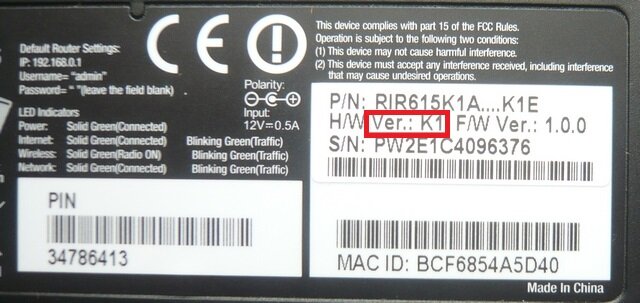

Dlink dir615 üçün quraşdırma faylı yükləndikdən sonra marşrutlaşdırıcının sonrakı konfiqurasiyasına davam edirik.
Addım № 3: Routeri yenidən yandırın
Beləliklə, marşrutlaşdırıcını yandırmaq üçün kompüterinizdə quraşdırılmış istənilən brauzeri açın və ünvan çubuğuna 192.168.0.1 dəyərini daxil edin. Nəticədə, D-Link pəncərəsi görünməlidir, orada sizdən istifadəçi adı (giriş), həmçinin giriş parolunu daxil etməyiniz xahiş olunacaq. Qeyd edək ki, standart marşrutlaşdırıcı qurğuda onlar admin sözünə uyğundur:

Bundan sonra, görünən pəncərədə "Əl ilə konfiqurasiya" sekmesini vurun və sonra "Sistem" bölməsində "Proqram təminatı yeniləməsi" ni tapın və seçin. Nəticədə, sistem yeniləmə faylını yükləməyi təklif etməlidir. Biz nə edirik? “Fayl seçin” düyməsini klikləyin və rəsmi internet saytından yüklənmiş D-Link DIR-615 üçün quraşdırma faylını endirin:

Nəticədə, dlink DIR-615 marşrutlaşdırıcısı üçün proqram təminatı yenilənəcək və yeni interfeys açılacaq. Routerin qurulmasına davam edəcəyik.
Addım № 4: İnternet bağlantısının sazlanması
Nəzərə alın ki, siz marşrutlaşdırıcının İnternetə qoşulmasını əl ilə və ya yarı avtomatik olaraq konfiqurasiya edə bilərsiniz. Bu vəziyyətdə tam funksionallıq əldə etmək üçün ikinci seçimdən istifadə etməlisiniz. Biz necə hərəkət edirik? Əvvəlcə açılan interfeysdə "Ətraflı quraşdırma" sekmesini tapıb seçin, sonra isə "Şəbəkə" bölməsində WAN seçin:

Bundan sonra, yeni pəncərədə "Əlavə et" düyməsini basın və yeni bir əlaqə yaradın. Bunu etmək üçün açılan formada əlaqə növünü (əksər PPPoE provayderləri üçün), giriş, parol, MAC ünvanı, MTU və digər parametrləri daxil edin:

Qeyd edək ki, bütün bu məlumatlar İnternet provayderi ilə bağlanmış müqavilədən və ya onun istifadəçilərə təqdim etdiyi dəstək xidmətindən əldə edilə bilər.
Prinsipcə, məlumatlar daxil edildikdən və saxlandıqdan sonra parametrlər dərhal qüvvəyə minir. Bu halda, marşrutlaşdırıcının işini yoxlamaq üçün dərhal kompüterinizi İnternetə qoşmağa cəhd edə bilərsiniz. Hər şey düzgün aparılırsa, əlaqə ilə bağlı heç bir problem olmamalıdır. Əks təqdirdə, D-Link interfeysinə yenidən daxil olmalı və daxil edilmiş WAN bağlantısı parametrlərinin onların istifadəçi müqaviləsinə uyğunluğunu iki dəfə yoxlamaq lazımdır.
Addım № 5: Wi-Fi-a girişi aradan qaldırın
Gələcəkdə Wi-Fi vasitəsilə cihazları İnternetə qoşa bilmək üçün siz marşrutlaşdırıcının müvafiq parametrlərini etməlisiniz. Bu halda biz nə edirik? D-Link istifadəçi interfeysinə qayıdın, Wi-Fi bölməsində “Ümumi Parametrlər” seçin və sonra “Simsiz əlaqəni aktivləşdirin...”:

İndi Wi-Fi menyusunun "Əsas Parametrlər" bölməsinə keçin və SSID elementinin qarşısında şəbəkəmizin adını daxil edin. Xüsusilə, Wi-Fi giriş nöqtəsinə qoşulmağımız lazım olan hər dəfə göstəriləcək. Son toxunuş "Dəyişdir" düyməsini sıxmaqdır:

- Wi-Fi menyusunda "Təhlükəsizlik Parametrləri" sekmesini seçin;
- yeni pəncərədə "Şəbəkə Doğrulaması" maddəsinin yanında WPA-PSK2 dəyərini daxil edin;
- "PSK şifrələmə açarı" parametrinin yanındakı boş sahədə wifi giriş parolunu daxil edin (minimum 8 simvol);
- "Dəyişdir" düyməsini klikləməklə parametrləri yadda saxlayın:

Prinsipcə, bu, routerdə wifi quraşdırmasını tamamlayır. Qalır yalnız əlaqənin düzgün qurulduğunu yoxlamaqdır. Bunu necə etmək olar? Bu funksiyanı dəstəkləyən hər hansı bir cihazı wifi-a qoşmağa çalışın.
Ola bilsin ki, bu, DIR-615 modelinin D-Link marşrutlaşdırıcısının quraşdırılması və sazlanması prosesini tamamlayır. Gördüyünüz kimi, prosesin özü əhəmiyyətsizdir və heç bir tələ yoxdur. Ancaq hələ də hər hansı bir çətinlik varsa, yazın, onların öhdəsindən gəlməyə kömək etməkdən məmnun olarıq!
D-Link DIR 615 cihazı Rusiyada ən çox yayılmış marşrutlaşdırıcılardan biridir. Aşağı qiymət, funksionallıq, sabitlik və konfiqurasiya asanlığı ilə xarakterizə olunur. Ancaq buna baxmayaraq, onu funksional vəziyyətə gətirmək istifadəçidən çoxlu sayda nüansları nəzərə almağı tələb edə bilər - məsələn, müəyyən bir modifikasiyada cihazın xüsusi parametrlərini və ya müəyyən bir provayderin infrastrukturuna qoşulma xüsusiyyətlərini əks etdirən. Bu marşrutlaşdırıcını qurarkən nələrə diqqət etməlisiniz? Hansı ardıcıllıqla istehsal oluna bilər?
Cihazı PC-yə düzgün birləşdirin
İlk addım, sonrakı istifadədən əvvəl onun proqram seçimlərini konfiqurasiya etmək üçün cihazı kompüterə düzgün bir şəkildə qoşmaqdır. Aşağıdakı tədbirlər görülməlidir:
- marşrutlaşdırıcı ilə təchiz edilmiş bütün kabelləri bu cihaza qoşun;
- elektrik kabelini elektrik rozetkasına, Ethernet kabelini kompüterin şəbəkə kartı portuna qoşun.
Sonra provayderdən gələn rabitə kabelini marşrutlaşdırıcının müvafiq konnektoruna bağlamalısınız. Məsələn, İnternet Ethernet vasitəsilə təmin edilirsə, o zaman kabel çox güman ki, cihazın arxasında yerləşən WAN portuna qoşulmalıdır.
İndi birbaşa D-Link DIR 615 marşrutlaşdırıcısını İnternetdən istifadə etmək üçün necə konfiqurasiya edəcəyinə baxaq.
İnternet üçün marşrutlaşdırıcının qurulması: hərəkətlər alqoritmi
Bu problemin həlli bir neçə mərhələdən ibarət olacaq:
- firmware yeniləmələri;
- marşrutlaşdırıcının proqram təminatı seçimlərinin qurulması;
- Windows-da tələb olunan parametrləri təyin etmək.
Routerlə işləməyin bu mərhələlərini daha ətraflı öyrənək.

İnternet quraşdırma: proqram təminatı yeniləməsi
Mikroproqramın düzgün yenilənməsi üçün D-Link DIR 615 marşrutlaşdırıcısını necə konfiqurasiya etmək olar? Prinsipcə, bu problemin həlli ciddi çətinliklərlə bağlı deyil. Bir çox hallarda, proqram təminatını yeniləmədən edə bilərsiniz, lakin ən sonuncuya sahib olmaq marşrutlaşdırıcının daha sabit işləməsini təmin edir. Buna görə mütəxəssislər, bu və ya digər şəkildə, xüsusilə də çox mürəkkəb olmadığı üçün müvafiq əməliyyatı yerinə yetirməyi məsləhət görürlər.
Routerdə proqram təminatını yeniləmək üçün sizə lazımdır:
- İnternetə daxil ola bilən hər hansı digər kompüterdən istifadə edərək, D-Link veb saytından ən son proqram təminatını yükləyin (müvafiq proqram təminatının versiyası ilə səhv etməmək məsləhətdir, əvvəlcə səlahiyyətli mütəxəssislə və ya birbaşa şirkətin dəstək xidməti ilə yoxlayın. hansı xüsusi faylı yükləməli olduğunuz haqqında);
- yüklənmiş proqram təminatını quraşdırdığınız marşrutlaşdırıcının qoşulduğu kompüterə kopyalayın.
Bundan sonra, marşrutlaşdırıcının idarəetmə proqram interfeysinə daxil olmalısınız. Dərhal qeyd edək ki, bu proqram qabığı D-Link DIR 615 Wi-Fi marşrutlaşdırıcısını proqram təminatı baxımından konfiqurasiya edə biləcəyiniz ən etibarlı markalı alət hesab edilə bilər. Bir qayda olaraq, üçüncü tərəf həllərindən istifadə etməyə ehtiyac yoxdur.

Firmware konfiqurasiyası: marşrutlaşdırıcını idarə etmək üçün veb interfeysi
Sözügedən cihazın konfiqurasiya interfeysinə daxil olmaq çox sadədir. Routerin qoşulduğu kompüterdə mövcud olan hər hansı bir brauzeri açmalısınız. Məsələn, demək olar ki, həmişə standart olaraq Windows-a daxil olan Internet Explorer uyğun gəlir. Brauzeri açdıqdan sonra onun ünvan çubuğuna aşağıdakı nömrələri daxil etməlisiniz: 192.168.0.1. Bəzi hallarda başqalarını daxil etməli olacaqsınız, lakin hansının çox sadə olduğunu tapmaq lazımdır: marşrutlaşdırıcını götürməli, onu çevirməli və cihazın altına yapışdırılmış etiketdə hansı IP ünvanının göstərildiyinə baxmalısınız. . Cihaz idarəetmə interfeysinə daxil olmaq üçün giriş və parol da orada göstəriləcəkdir. Adətən hər iki halda bu admin sözü olur.
Göstərilən IP ünvanını brauzerin ünvan çubuğuna daxil etdikdən sonra açılacaq səhifəyə və ya işin üzərinə yapışdırılmış etiketdə əks olunduğu kimi müvafiq giriş və şifrəni daxil edirik.
D-Link DIR 615 marşrutlaşdırıcısını daha necə konfiqurasiya etmək olar? Router Rusiyada alınıbsa, sözügedən interfeys ən çox rus dilindədir. Buna görə, açılan pəncərədə "Əl ilə konfiqurasiya et" seçimini seçməlisiniz. Sonra "Sistem" sekmesine keçin, sonra "Proqram təminatı yeniləməsi" seçimini seçin.
Növbəti addım əvvəlcə kompüterə endirilməli olan firmware faylını seçməkdir. Bir neçə dəqiqədən sonra marşrutlaşdırıcı yenilənəcək.
D-Link DIR 615 marşrutlaşdırıcısını daha necə konfiqurasiya etmək olar? Növbəti addım cihazın proqram seçimlərini konfiqurasiya etməkdir. Onun xüsusiyyətlərini öyrənək.

Router proqram seçimlərinin konfiqurasiyası
D-Link DIR 615 marşrutlaşdırıcısını necə konfiqurasiya etmək olar (nəzərdən keçirdiyimiz addım-addım təlimatlar əsasən cihazla işləməyin ümumi aspektlərini nəzərə alır) proqram seçimləri baxımından, xidmətlərin göstərilməsinin xüsusiyyətlərini nəzərə alaraq konkret telekommunikasiya operatoru?
Əvvəla, qeyd etmək lazımdır ki, marşrutlaşdırıcının konfiqurasiya interfeysində tələb olunan variantları təyin etmək üçün 2 variant var - əl ilə və yarı avtomatik. Ümumiyyətlə, birinci seçim tələb olunmur, çünki bu, əsasən çox sayda provayder üçün eyni olan ən vahid hesab edilən parametrlərə düzəlişlər etməyi nəzərdə tutur.
Bundan əlavə, bu düzəlişlərin lazımi nüansları nəzərə alaraq, D-Link DIR 615 marşrutlaşdırıcısını konfiqurasiya edə bilən ixtisaslı mütəxəssislər tərəfindən edilməsi tövsiyə olunur və digər provayderlərin heyətində belə insanlar var və siz həmişə onlarla əlaqə saxlaya bilərsiniz xidmət dəstəyi vasitəsilə.
Ancaq yarı avtomatik rejimdə, əksər hallarda, hətta minimal təcrübəsi olan bir istifadəçi də marşrutlaşdırıcını konfiqurasiya edə bilər. Bu seçimi istifadə etmək üçün, marşrutlaşdırıcını idarə etmək üçün proqram interfeysinə daxil olmalısınız - yuxarıda müzakirə etdiyimiz şəkildə yenidən brauzer vasitəsilə.
Onu yüklədikdən sonra açılan səhifədə “Ətraflı quraşdırma” seçimini seçməlisiniz. Sonra "Şəbəkə" bölməsində yerləşən WAN sekmesine keçin. Sonra "Əlavə et" düyməsini basmalı və yeni bir əlaqə növü yaratmalısınız. Bu vəziyyətdə hansı xüsusi seçimlər seçiləcək, provayder tərəfindən xidmətlərin göstərilməsinin xüsusiyyətlərindən asılıdır: onlar ən az vahid olanlardır. Bu mərhələdə D-Link DIR 615 marşrutlaşdırıcısını necə düzgün konfiqurasiya edəcəyinizi öyrənmək üçün rabitə xidməti təminatçınızın dəstək xidmətinə zəng etməlisiniz, bu halda Beeline və Rostelecom adətən bu cür məsləhətləri verir.
Bağlantı parametrləri: provayderdən məlumat
Dəstək xidməti müvafiq interfeysdə hansının göstərilməli olduğunu öyrənməlidir:
- əlaqə növü - ümumiyyətlə PPPoE-dir, lakin başqaları da ola bilər, aydınlaşdırmaq lazımdır;
- abunəçinin istifadəçi adı və şifrəsi (onlar adətən xidmət müqaviləsində də göstərilir);
Digər variantlara gəldikdə, onların tənzimlənməsinə ehtiyac olmaya bilər. Quraşdırılmışları standart interfeysdə tərk etməyə və onları dəyişdirməyə cəhd edə bilərsiniz - yenə də dəstək xidməti ilə razılaşaraq, yalnız marşrutlaşdırıcını qurduqdan sonra İnternet işləməsə.
Beləliklə, parametrləri daxil edin, onları yadda saxlayın və lazım olduqda marşrutlaşdırıcının yenidən başlamasını gözləyin. Bütün parametrlər düzgün aparılıbsa, İnternet marşrutlaşdırıcının qoşulduğu kompüterdə işləməlidir. Cihaz idarəetmə interfeysinə daxil olmaq üçün istifadə edilən eyni brauzeri işə salmaqla və veb-saytın ünvanını daxil etməklə bunu yoxlaya bilərsiniz.
Portalın yüklənməsi mümkündür, lakin provayderin tarifində əks olunan sürətdə gözləniləndən daha yavaş. Bu vəziyyətdə, dəstək xidmətinə və ya səlahiyyətli mütəxəssislərə zəng etmək və sürəti azaltmamaq üçün D-Link DIR 615 marşrutlaşdırıcısını necə konfiqurasiya edəcəyinizi öyrənmək mantiqidir. Ancaq ümumiyyətlə, bu cür problemlər yaranmamalıdır, çünki proqram sürət həddi ayrı-ayrı cihaz parametrlərində təyin olunur və onlara toxunmasanız, marşrutlaşdırıcı sürət məhdudiyyətlərini tətbiq etməməlidir.
Sözügedən cihaz Wi-Fi vasitəsilə simsiz məlumat ötürməyə imkan verir. Buna görə də, onun qurulmasında növbəti addım Wi-Fi modullarını funksional olaraq hazır vəziyyətə gətirmək olacaq.
Wi-Fi quraşdırma
D-Link DIR 615 marşrutlaşdırıcısını necə konfiqurasiya etmək olar? Nəzərdən keçirdiyimiz addım-addım təlimatlar heç bir xüsusilə mürəkkəb hərəkətləri nəzərdə tutmur, lakin simsiz interfeyslərin düzgün işləməsi üçün bir sıra vacib detallara diqqət yetirməyi tələb edir.

Baxılan problemi həll etmək üçün cihazın idarəetmə interfeysinin başlanğıc səhifəsini yenidən yükləməlisiniz. Sonra Wi-Fi bölməsinə keçin, sonra "Ümumi parametrlər" seçimini seçin. Növbəti addım simsiz əlaqəni aktivləşdirməkdir. Sonra Wi-Fi bölməsində "Əsas parametrlər" seçimini seçməlisiniz və sonra açılan interfeysdə şəbəkənin adını - SSID-i daxil edin. Sonradan Windows simsiz bağlantılar siyahısında görünəcək.
Şəbəkə təhlükəsizliyinin qurulması
Lakin Windows vasitəsilə Wi-Fi-a qoşulmazdan əvvəl siz həmçinin şəbəkə təhlükəsizlik parametrlərinizi təyin etməlisiniz. Bunu etmək üçün Wi-Fi menyusuna qayıtmalı, sonra "Təhlükəsizlik Parametrləri" seçimini seçməlisiniz. Növbəti addım şəbəkə identifikasiyası parametrlərini təyin edən elementin yanında WPA-PSK2 funksiyasını seçməkdir. Sizdən həmçinin PSK parolunuzu daxil etməyiniz tələb olunacaq. Bundan sonra parametrləri saxlayırıq.
Sonra Windows vasitəsilə simsiz şəbəkəyə qoşulmağa cəhd edə bilərsiniz. Şəbəkəyə qoşulmaq mümkün deyilsə və ya saytlar tarifə uyğun sürətlə yüklənmirsə, əməliyyat sistemində bir sıra parametrləri yoxlamaq lazımdır.
Windows Parametrləri
Windows 7 və ya oxşar OS funksiyalarında D-Link DIR 615 marşrutlaşdırıcısını necə konfiqurasiya etmək olar? "Başlat", sonra "İdarəetmə Paneli", sonra "Şəbəkə Əlaqələri" düyməsini sıxmalısınız. Sonra "Şəbəkə Bağlantısı" simgesini sağ klikləməlisiniz, sonra "Xüsusiyyətlər" i seçin.

Növbəti addım “TCP/IP Protokolu” seçimini seçməkdir. Sonra "Xüsusiyyətlər" üzərinə klikləməlisiniz və IP ünvanı və DNS ünvanının avtomatik olaraq əldə edilməsini göstərməlisiniz. Sonra Windows parametrlərini saxlayırıq. Bundan sonra əlaqə işləməlidir.
Routerin qurulmasının nüansları: cihaz dəyişikliklərinin xüsusiyyətləri
Əlbəttə ki, sözügedən cihazın qurulmasında çox sayda başqa seçim var. Beləliklə, bir çox istifadəçi D-Link DIR 615 marşrutlaşdırıcısını təkrarlayıcı kimi necə konfiqurasiya etmək barədə düşünür - simsiz siqnalı böyük bir ərazidə yayımlamaq üçün istifadə olunan bir cihaz. Sözügedən cihazı idarə etmək üçün proqram interfeysinin imkanları bu problemi çox tez həll etməyə imkan verir. Bununla belə, bu seçimlərlə işləyərkən, səlahiyyətli bir mütəxəssisdən əlavə məsləhət almaq hələ də faydalıdır, çünki təkrarlayıcı rejimdə cihaz başqa bir marşrutlaşdırıcıdan bir siqnal yayımlayacaq, parametrləri bunlardan əhəmiyyətli dərəcədə fərqli prinsiplərə uyğun olaraq həyata keçirilə bilər. D-Link DIR 615 cihazı ilə işləməyi xarakterizə edən.
Bir çox hallarda, sözügedən cihazla işləmək onun xüsusi modifikasiyasının xüsusiyyətlərinə əsaslanan xüsusiyyətlərə malik ola bilər - məsələn, K1, K2 və ya E4. D-Link 615 E4 marşrutlaşdırıcısını necə konfiqurasiya etmək, cihazın digər modifikasiyaları ilə müqayisədə cihazla işləmək üçün tamamilə fərqli yanaşmalar kontekstində nəzərdən keçirilə bilər.
Routerin qurulması: provayderin infrastrukturunun xüsusiyyətləri
Bundan əlavə, provayderin rabitə infrastrukturunun xüsusiyyətlərini də nəzərə almağa dəyər. D-Link DIR 615 E4 marşrutlaşdırıcısını (Beeline) necə konfiqurasiya etmək, Rostelecom və ya hər hansı digər provayderin infrastrukturuna qoşulduqda müvafiq modifikasiyada marşrutlaşdırıcı seçimlərini təyin etmək üçün tamamilə xarakterik olmayan nüansları nəzərə alaraq öyrənilə bilər.

CV
Beləliklə, biz bu marşrutlaşdırıcı üçün markalı idarəetmə interfeysindən, həmçinin əməliyyat sisteminin proqram təminatından istifadə edərək Windows OS-də məşhur D-Link DIR 615 marşrutlaşdırıcısının qurulması probleminin həllinin əsas xüsusiyyətlərinə baxdıq. İstifadəçinin provayderdən bütün lazımi məlumatları varsa, bu tapşırıq adətən çətinlik çəkmir.
Routerin qurulmasında ən vacib şey, provayder tərəfindən təqdim olunan kanaldan istifadə edərkən düzgün şəbəkə bağlantısı parametrlərini təyin etmək, Wi-Fi təhlükəsizlik parametrlərini təyin etmək, həmçinin Windows-da seçimlərin optimallaşdırıldığına əmin olmaqdır. Bir çox hallarda, marşrutlaşdırıcının proqram təminatını yeniləmək də faydalı olacaq - yuxarıda müzakirə olunan qaydada.









